同人誌をつくる2(原稿づくり)
この記事は私が作った同人誌の備忘録を兼ねています。基本的に作成した同人誌をベースに話が進みます。
はじめてイベントに出す同人誌(カバー付き文庫本/pixiv再録と書きおろし3作)を作るにあたって網羅的にどうすればいいかがわかるサイトがなかったので備忘録を兼ねてブログにしました。(備忘録メインのひとり反省会会場なので読みやすさには眠っていただいた)
どんなタイムスケジュールで進行していったか、実際本をつくって気がついたやらかし(失敗)と改善策、同人誌を作ってわかったことについてはここにまとめています。こちらから先に見てもらった方がわかりやすいかもしれません。
前回は同人誌をつくる1 (本の仕様を決める)でした。本の仕様がなんとなく見えてきたので、今回は原稿のつくり方について書いていきます。
ここでは本文の書き方(プロットとか)ではなく、組版などのフレームについて言及します。
まず本文に必要なページ数を書き出してみます、私の場合はこんな感じでした。
001 とびら
002 白紙
003 目次タイトルページ
004 目次
005 目次
006 白紙
007 タイトルページ
008 白紙
009-199 小説本体(あとがき含む)
200-201 参考文献
202 奥付
最低限必要なのは扉と奥付だけです、その2つがあれば大丈夫。これを今から作っていきます。
小説本体
最初はワードでやっていたのですが、調べるうちに「これを先に設定しないとズレます」「順番に気をつけてください」とかいう恐しい記事を読み、ワードをそこそこ触れる人に聞いたら「え・・・?そもそもワードはエディタじゃないんだけど・・・」とかいう発言をもらってもう全てがわからなくなり(ワードを使ったらダメということではない)、めちゃくちゃ困りました。当時は右も左もわからなかったので、小説を書く専用のエディタという存在にすら考えが至らず「小学校のパソコンで見た一太郎とやらを買うしかないのか・・・」とか思っていました。ただ同時に、何もわからない今できることは本文を完成させること。とにかく原稿を完成させようと思ったので今まで通りA4横書きのデフォルト設定のまま書き続けました。(今考えるとこの選択は大正解でした)
後日、同人作家さんが多くいる場でこのことを相談したら「縦式いいよ〜」と教えてもらいました。これがあったので同人誌が出たといっても過言ではないです。あのとき教えてくださった方、ありがとうございます。困ったときは自分で調べるのもいいけれど何冊か出している方に聞いてみるのがいいと思います。全部におんぶにだっこはよくないけど、、、
「縦式 - 縦書き入力」をApp Storeで
これが縦式です。iphoneでもipadでもMacでも対応しているの最高。。。
これ以降は縦式をベースに原稿を作るために必要だと思ったことなどをことを書いてみます。(ちなみに私はiphoneのメモに適当に書いていったあとワードにコピペして書いて、原稿が完成したら縦式に流すというスタイルを取りました)
出力設定画面: 縦式1966 ここに縦式の出力設定画面の各項目の説明がありますが、あれこれ言うよりも先に見た方が早そうなので私の実際の出力設定画面を置いておきます。原稿がなかったら青空文庫とかから引っぱってきてこの数値を一旦入力してみて、自分で色々変えてみるのもいいと思います。
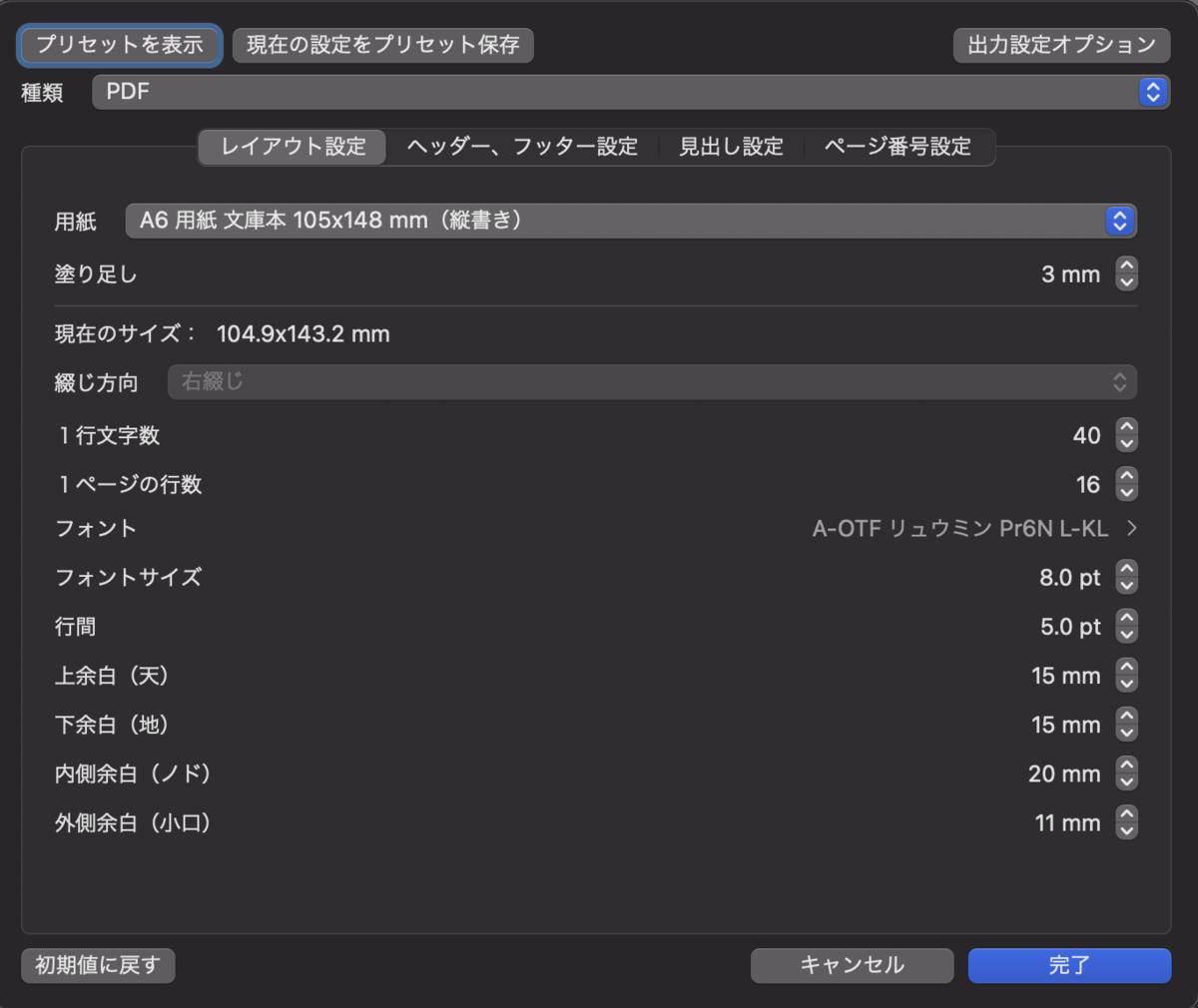
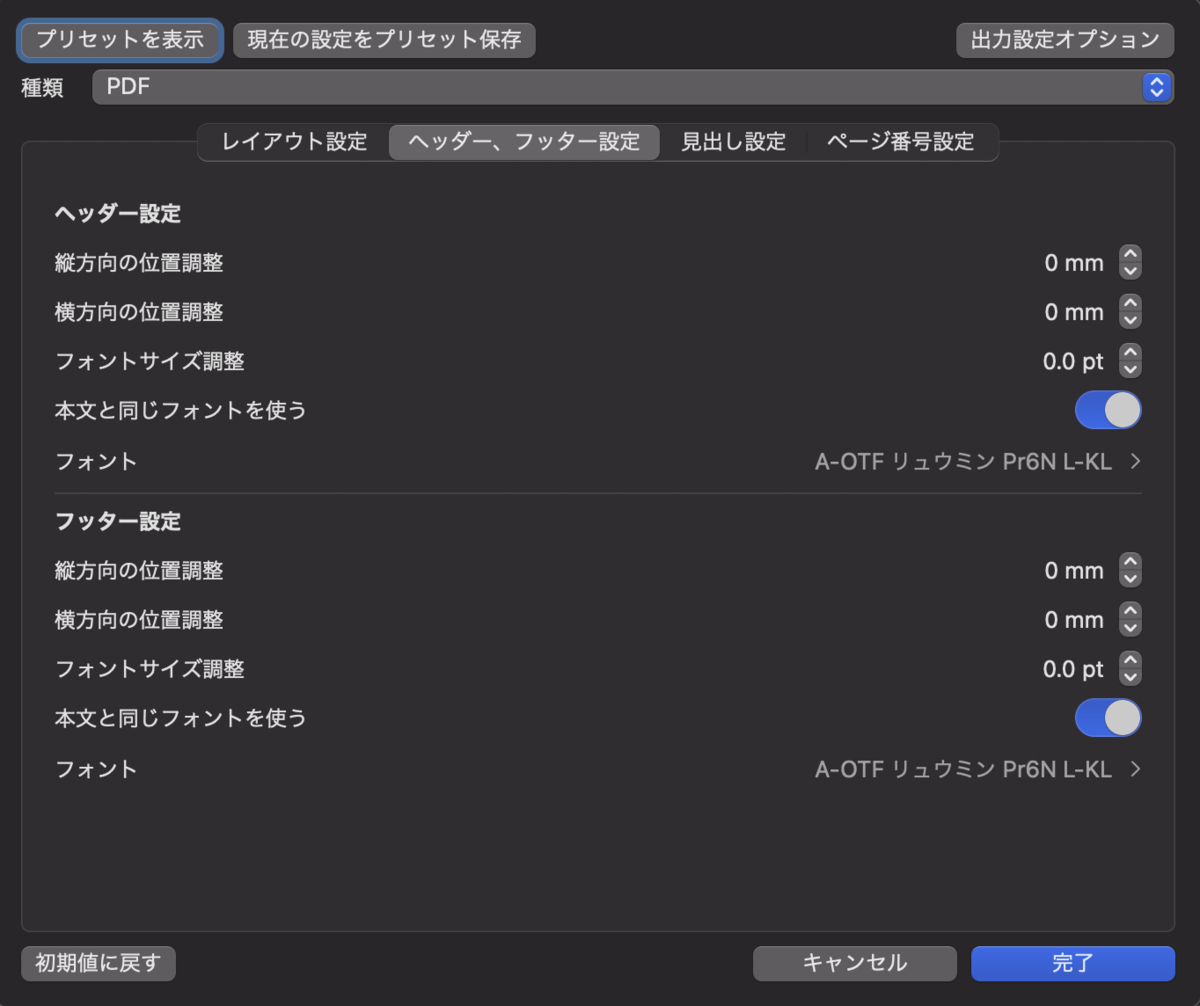
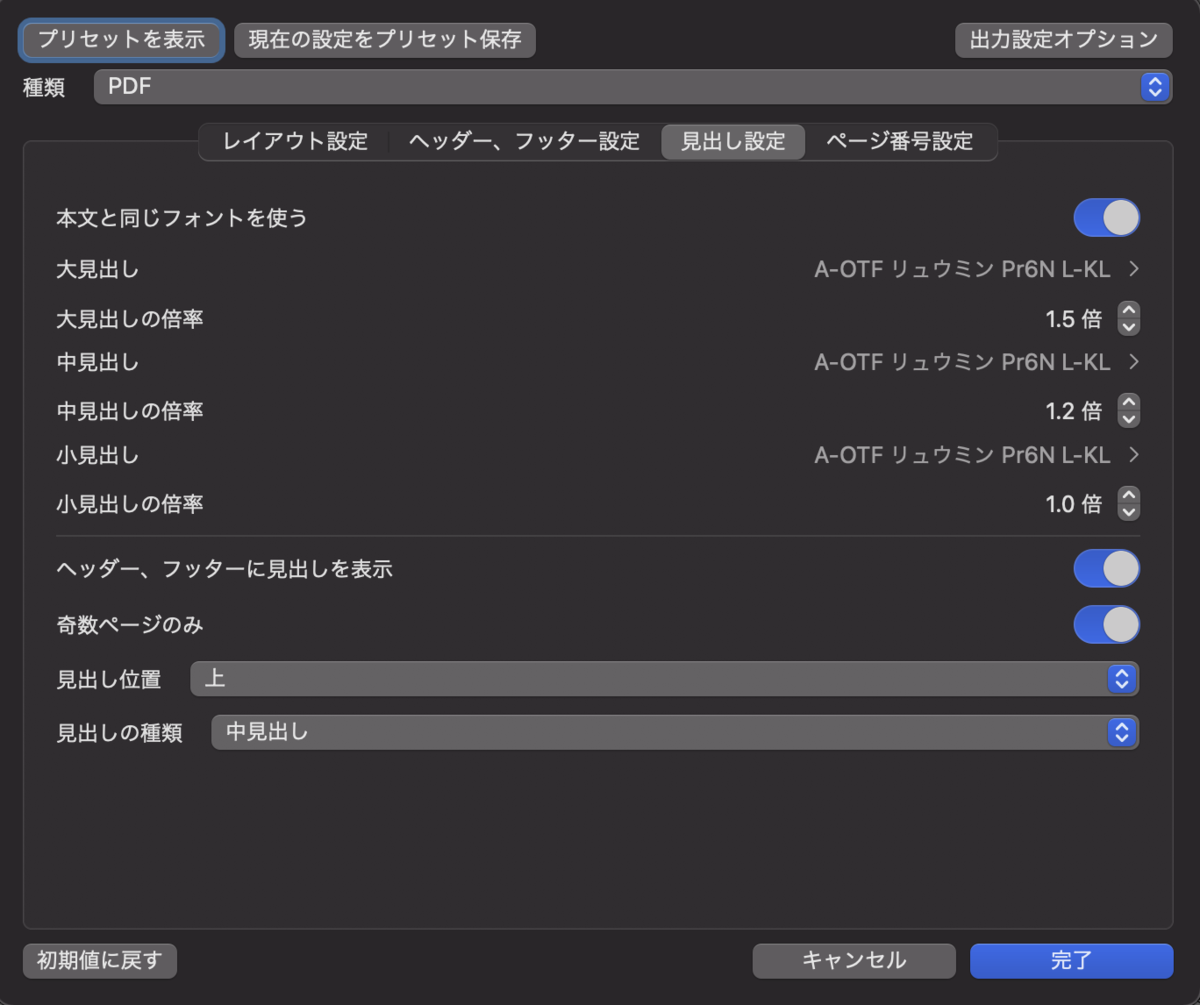
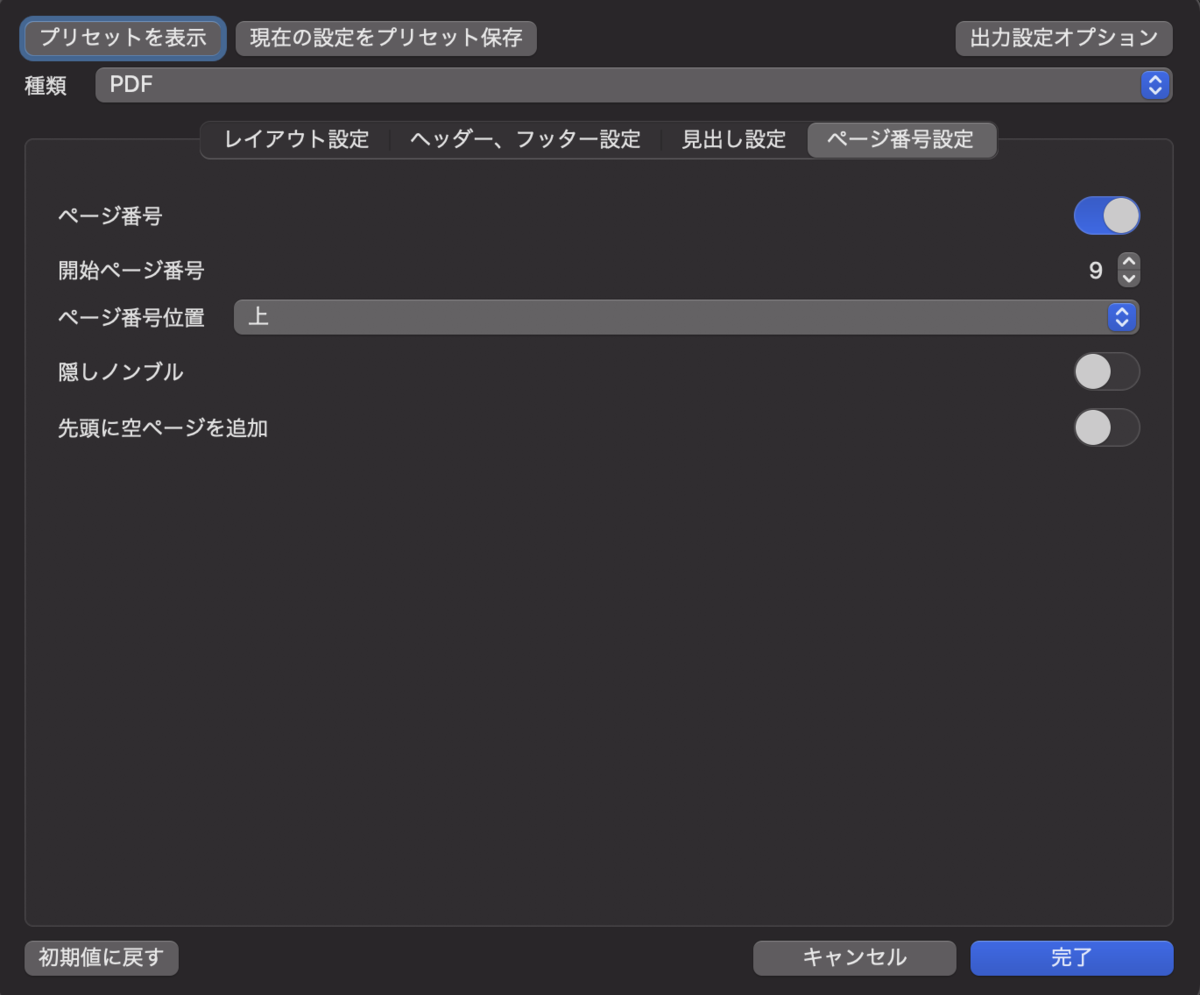
- 組版
色々試したのですが、最初に見せてもらった組み方が一番しっくりきたので私も使わせていただきました。参考にしたり閲覧して勉強になった方のURLを貼っておきます。
小説同人誌の段組を考える|もち子|note小説同人誌のためのレイアウトデザイン - 青洋書房 - BOOTH
小説同人誌(A6判・文庫サイズ)制作時のメモ - chinorandom
- 禁則処理
よくわからなくてデフォルト設定のままにしました。参考・閲覧したサイトは以下の通りです。
禁則処理とは何か ~文字組版の基本(前半)~ | マニュアル制作と動画制作の平プロモート
小説同人誌のための組版とDTP:行の組方
- 見出し
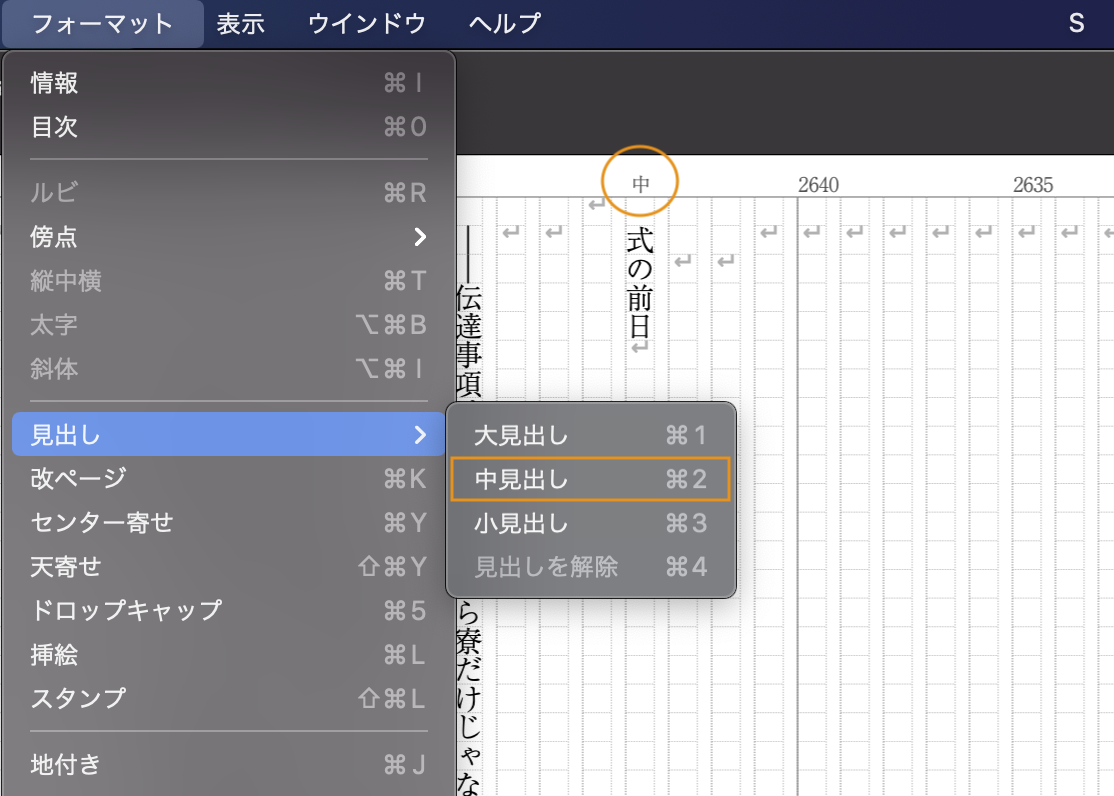
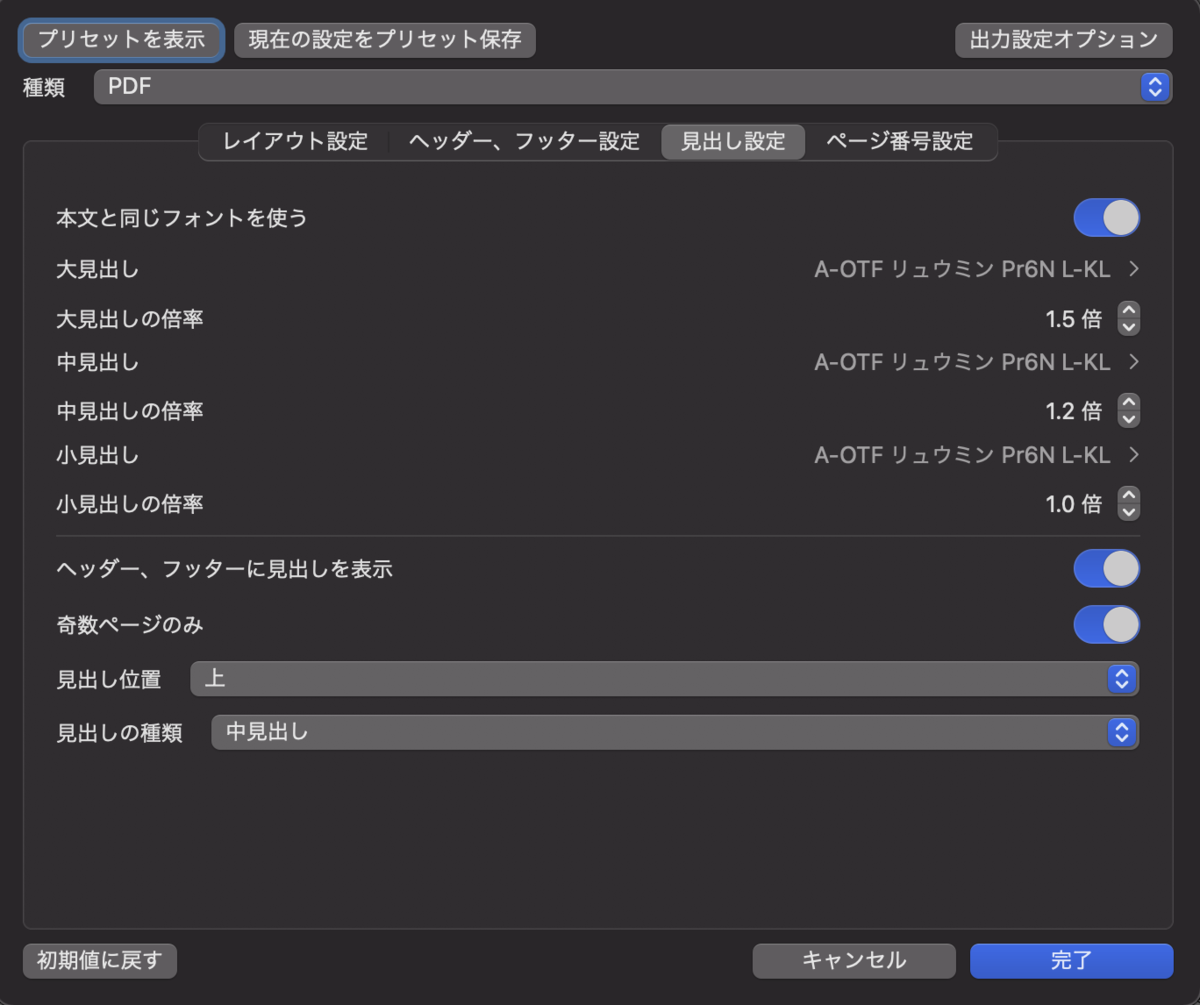
原稿ビューの状態では見出しにしたい文字を選択し、「フォーマット」「中見出し」を押して設定します。上に中見出しの「中」が出たらいいはず。あとはこんな感じにしました。中見出しをつけるとノンブルの横に自動で見出し設定した部分が出るようになります。
本のかたちを考える:目次の扉・目次開始処理を考える | 電子書籍、電子出版のCAS-UBブログ
見出しとかノンブルとかは縦式のQ&Aとかで探したり「縦式 ○○」とかで検索すると出てきます。ここで調べ倒しましょう。よくあるご質問(FAQ): 縦式1966
- ページ番号設定(ノンブル)
ページ番号の振り方 - グラフィックディレクター 大里早苗 ブログ
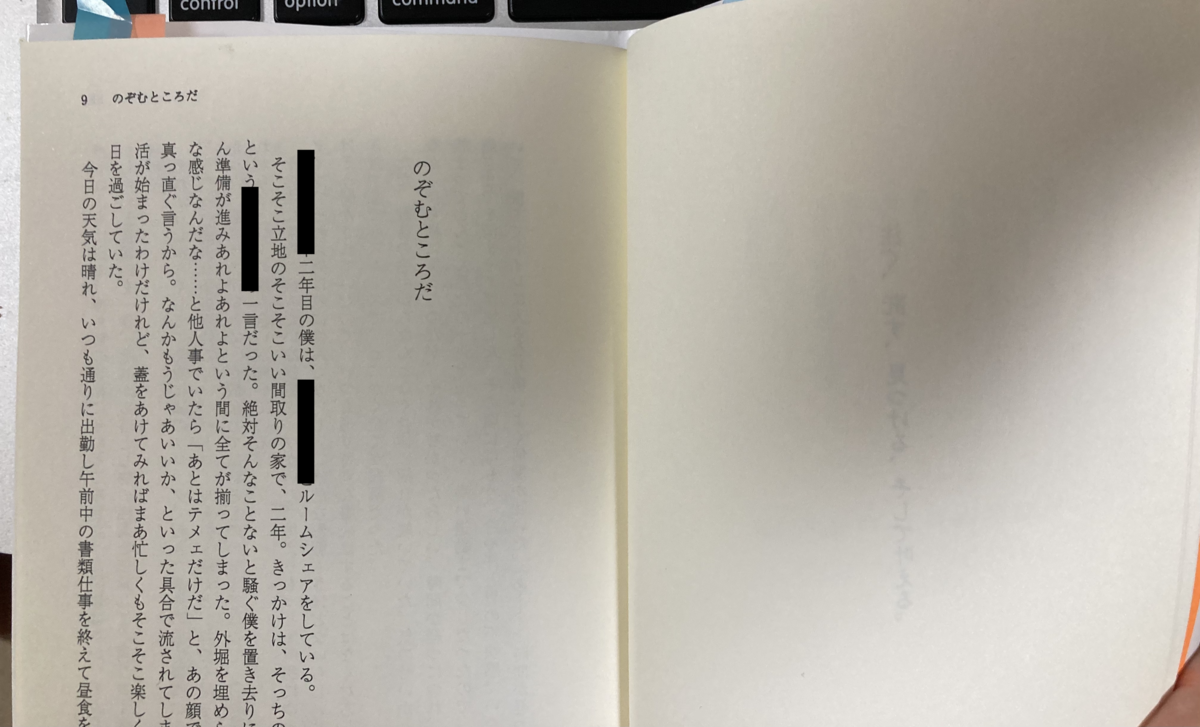
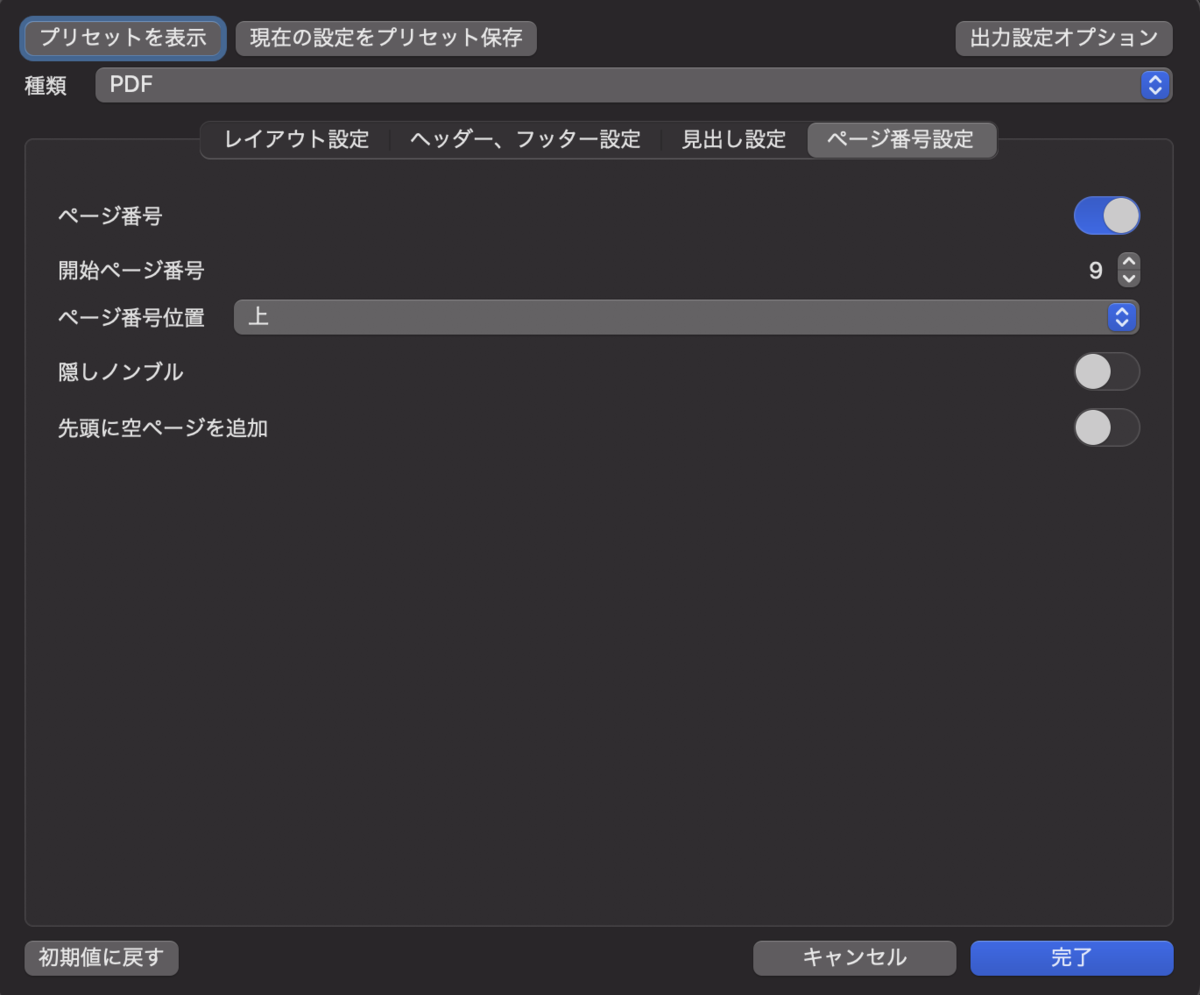
通常、3ページ始まりとしてノンブルを入れる場合が多いようですが私は扉〜タイトルページ含めて8P使っているので、本文は9ページ始まりになっています。
ノンブルを見せたくない(表示させない)ときは隠しノンブルを使います。

こんな感じで入っていて、本を思いっきり開いてバキっと割らないと見えなくなっています。
おつかれさまでした。
ここまできたら小説っぽい見た目になっているはずです。プレビューで確認するといいと思います。

この設定で製本されるとどうなるかは下の画像を見ていただければわかると思います。202Pのだいたい真ん中あたりのページを、小説をナチュラルな開き具合で見るとこういう感じです。もう少しだけノドを狭めて1行足してもいいかもとは思いましたが、そんなに開きすぎとも思わなかったのでまあいい気がしています。

またPDFで実際に本のように見開きの状態で確認したいときはSide Booksがおすすめです。右開きの表示設定ができるのは今のところSide Booksしかない気がします。(あったらすみません)こういう感じになります。

印刷して紙で確認したい場合についても記載しておきます。もし原寸大で印刷する場合には(校正とかの時に便利です)A5サイズの用紙が必要になるのでAmazonとかで購入するといいと思います。500〜600円とかで買えます。あと印刷かけるときは設定を確認しながら1Pだけとかにしてやるといいです、一気に100Pとか印刷するとミスったときに地獄です。(わたしはやりました)
単にプリントをすればいいだけなのですが、印刷画面で少しコツがいるので記載しておきます。

※1・・・ここがA5サイズになってないとすごいことになる
※2・・・ここを100%にしないと(デフォルトは83%とかになっているので)微妙に縮小されて出てくるから注意してください
知っている方は「ああ、、これで何度も失敗したんだな」と読み飛ばしてください。そうです、失敗しました。
- 校正
以下が買った本です。
ただし、私は自分で自分の校正が殆どできない(客観視が著しく苦手で、引きで読めない)ので、そういった経験のある友人に頼りました。中身は開いていないので何もわかりません。持っているだけです。
ここまでで小説部分はかなり様になる気がするのですが、もっとこだわりたい方向けに色々書いておこうと思います。
- もっと細かくこだわる(フォント編)
私はカバーと表紙を自分で作成するためにAdobeのサブスクに入っていたので、そこからフォントをいくつか落してきました。小説本文に適するフォントについては以下の記事が参考になると思います。特に「あなたは今〜読んでいますか?」の記事はめちゃくちゃためになりました。
【保存版】小説本文におすすめのフォントとは?実例つきでやさしく解説|Fare.(ファーレ)
あなたは今、どんな書体で読んでいますか?/鳥海修【後編】 神楽坂ブック倶楽部イベントレポート | イベントレポート | Book Bang -ブックバン-

上の表を見て決めるのもいいと思います。ある程度目星をつけたら縦式でPDF作成→印刷→手元で比較といった手法を取っていました。
ちなみに私の文は漢字がそれほど多くなくひらがなが少し多めで、内容も硬いというよりは穏か・柔らかいといったテイストなため、硬すぎず柔らかすぎず品のある「リュウミンL-KL」を選びました。
試しに刷るときに、友人が「ヒラギノ明朝Pro W3 」で原稿を作っていたので、ファイルを分けて作成し、あとがきだけヒラギノ明朝で入稿して本になったときの感じを比較できるようにしました。(Pt数は同じ8.0です)

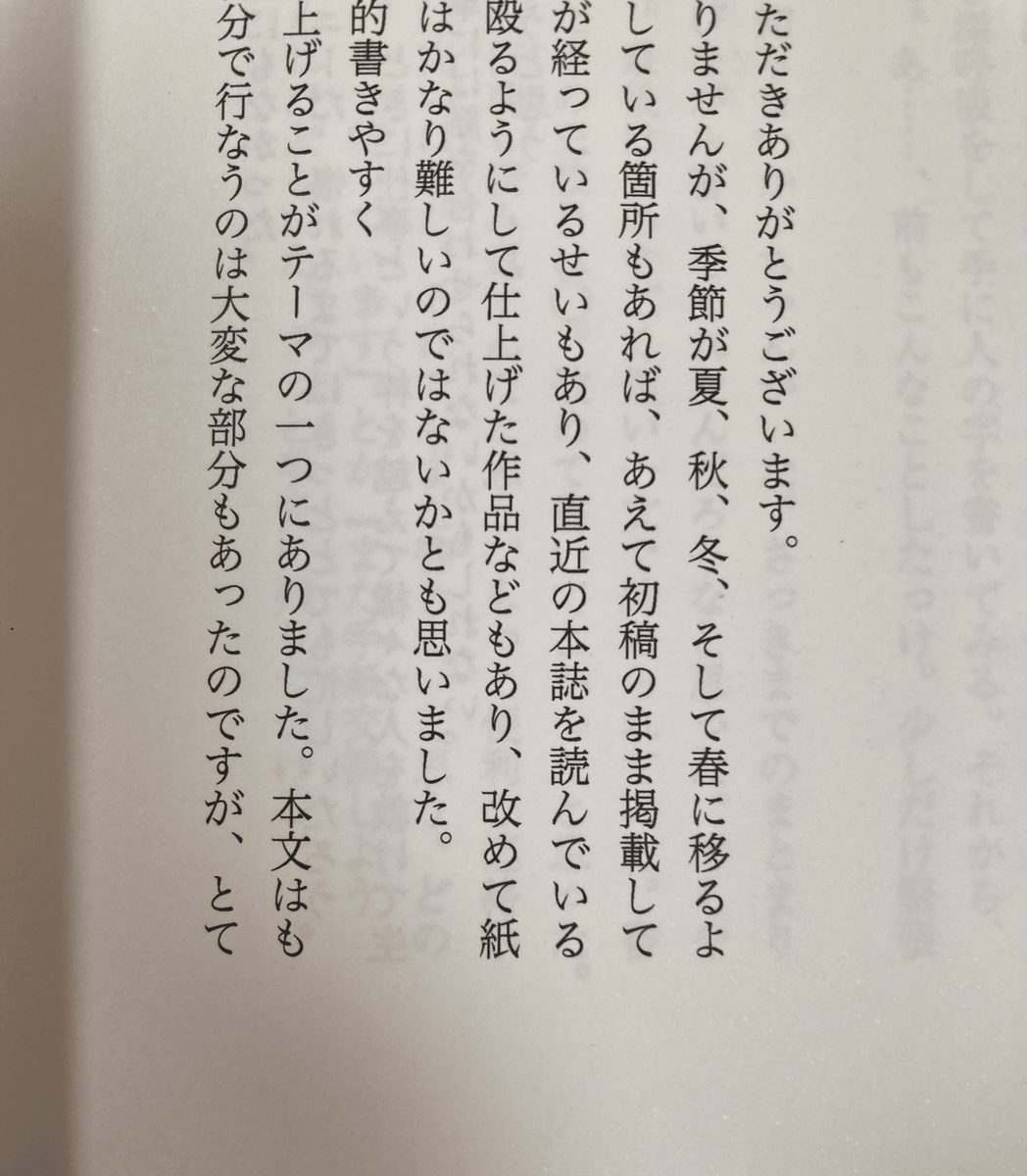
写真でどこまで差が認められるかは不明ですが掲載しておきます。
リュウミンの方が僅かに細く、引きで見た際に繊細な印象を受けます。逆にヒラギノ明朝は黒が濃く鮮明に出ていてカチッとした印象です。本文だとかなりニュアンスが変わってくるかなと思いました。
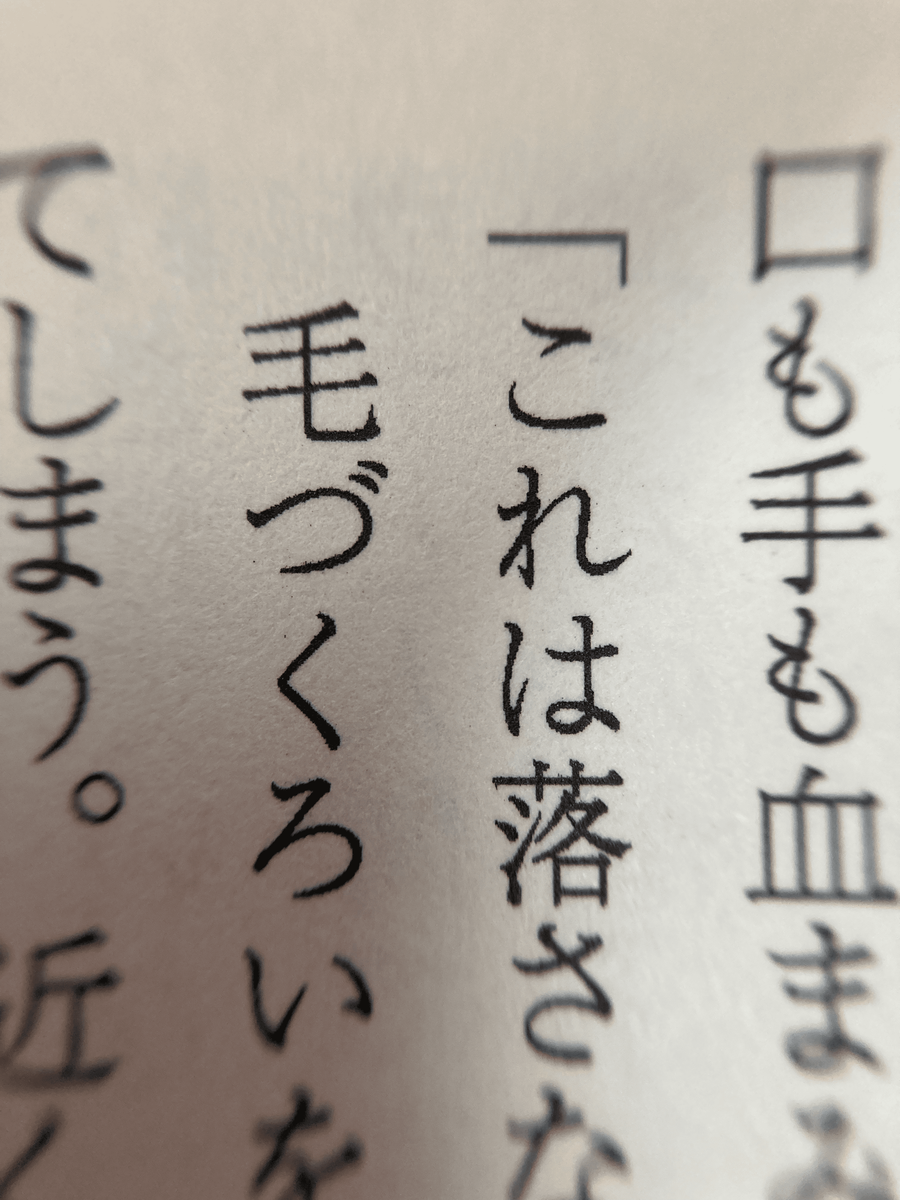
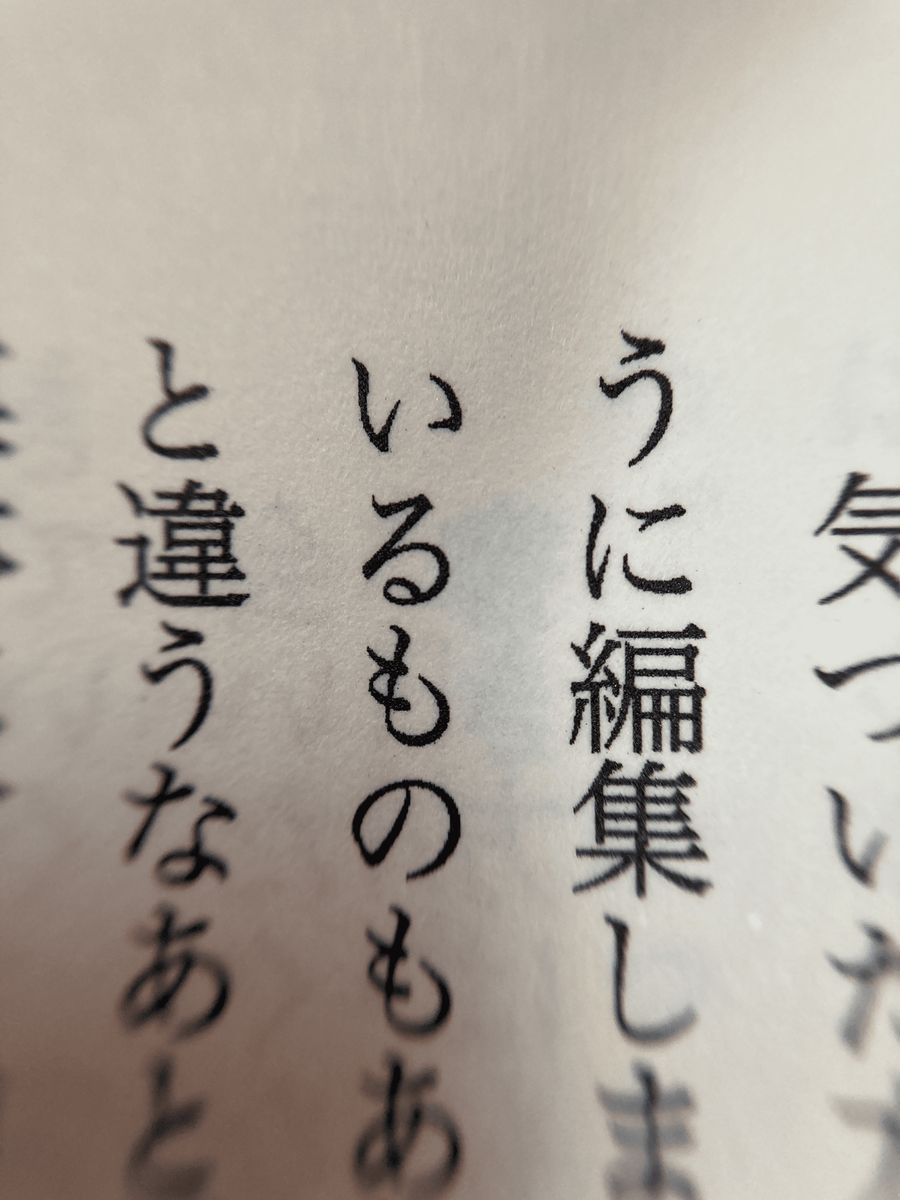

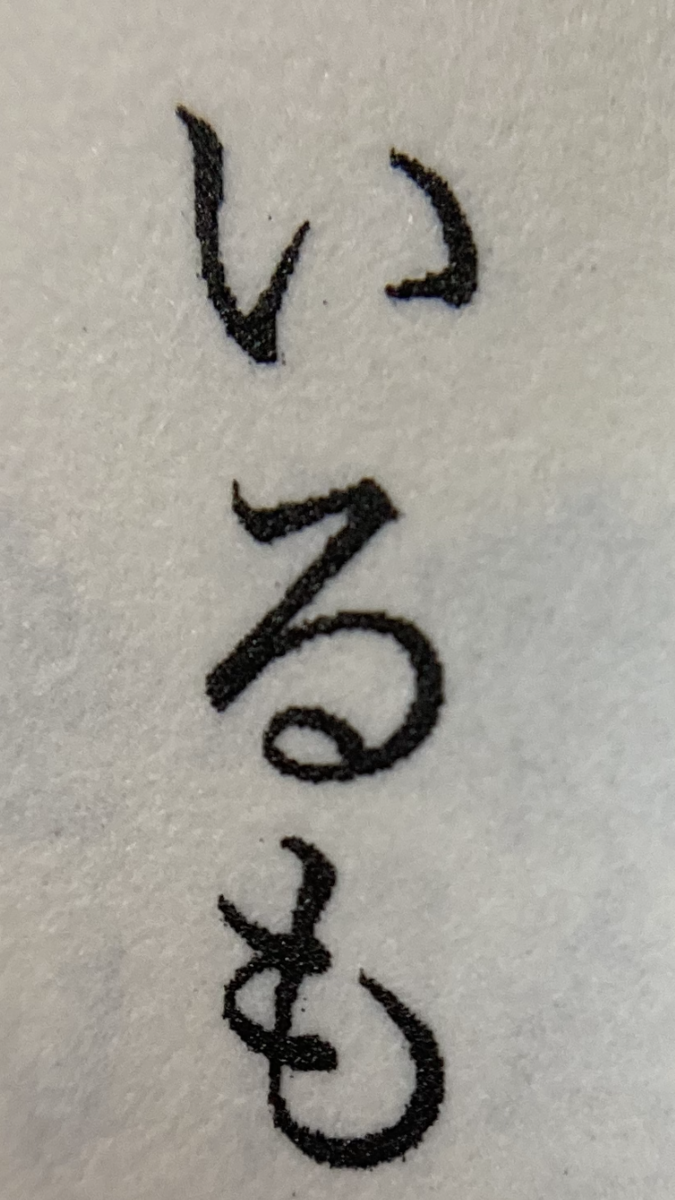
ただ、よく見ると(わかりやすいようにマクロレンズで撮影しました)リュウミンはフォントサイズorオンデマンドのせいなのか、曲線部分の文字のフチの粗が気になる気がします。ヒラギノ明朝にはそれが少ないので視認性は高い気がします。
正直ここをこんなに気にするならフォントサイズを変えてみるとかオフセットでやるべきだと思うし、並べて比較して凝視しない限りそこまで気になる感じでもないので参考程度にお願いします。(今度本を作るときに検証します)
- もっと細かくこだわる(フォントサイズ編)
文字が大きいと読んだときに情報を統合しにくくなる(私が)ので、参考に8.0Ptにしました。印刷されたときのフォントとフォントサイズの見え方は↓こちらです

同人誌の作り方(3)──本文を作る・文字サイズ編 - 文学フリマ福岡事務局通信
文庫サイズの小説同人誌ってどんな感じ? - 世界は一変するかもしれない。
「文庫サイズの〜どんな感じ?」のサイトはかなり参考になりました。私はこれからも8.0Ptで作る気がします、9.0Ptも一回くらい試してもいいかもしれないですが。
- 仕上げ
これは気になる人向けですが、私は間に合わなくてできませんでした。次は絶対絶対絶対絶対やりたいです。ひとり同人反省会でも言っていた「やらかし5 本文を印刷した時の裏表の行を揃え忘れた」のやつです。
2)左右ページの余白調整
これやると本文を透かして見たときに裏の行が半分くらいズレててごちゃついて見える、みたいなののない美しい仕上りになると思います。詳しくはここ出力設定オプションについて: 縦式1966 の「2) 左右ページの余白調整」を見てください。
私がやった細かい部分はこれでおわりです。もっとこだわれるところはあると思うので、見つけたら追記していきます。(あとあったら教えてくれると嬉しいです。)
扉・目次・奥付について
次は本文の小説以外のページについて記述していきます。
私はここを8P使用して扉や目次、タイトルページなどを組みました。出版社や形式によって色々違いがあるので色んな小説の扉や目次を見るのが良いと思います。
- 扉
扉はシメケンさんのとこに扉と目次のテンプレートがあったのですが、どれもちょっと自分の本のイメージとは違かったのでイラレで自作しました。ただテンプレを使う方が絶対に楽ですし、飾り枠は縦式でも作成できるようです(ここを見ること)
私が作ったものでよければここに貼っておくので、使いたい人がいましたら使ってください。二次配布はNG、使用にあたって許可等は不要です。改変も大丈夫、お好きにどうぞ。
- 目次
これもイラレで作成しました。最初は縦式で作っていたのですが、ページ数のフォントの表記崩れが気になって途中でやめてしまった。そこさえ気にしなければ縦式でも十分だと思います。200Pくらいの厚さだと(表紙の紙にもよるとは思いますが)目次のところは思ったよりガバッと開けるのでノドを考えずに作ってもいいのかなと思いました。
私へ : 次は目次を一番最後に作ってください。それかページ数を入れるのは最後にしてください。
どうして最後かというと、この本を作ったときに締切10分前まで原稿をやっていたせいでページ数が最後まで決まらなかった(また校正とかやってると本文が1Pとか2Pとかズレたりする)のに、とりあえずで先に目次を作ったら修正したにもかかわらず不注意から目次に記載したページ数と本文のページ数がズレてしまい印刷所から確認の電話がかかってきてしまったからです。計画性と余裕がなく、また著しく数字が苦手なせいでこうなったんだと思いますが死にかけたので共有しておきます。印刷所の人にも迷惑がかかるし何よりミスの原因にもつながるので、次自分が作るときはページ数の部分をブランクにしておくか一番最後に作るようにします。
- 奥付
本当にやっちまったので私が書けることはめちゃくちゃ少ないですが、奥付は縦式で作成しました。ここに作り方が書いてあります。「奥」と書いてあるのが奥付けコマンドが挿入されている部分です。
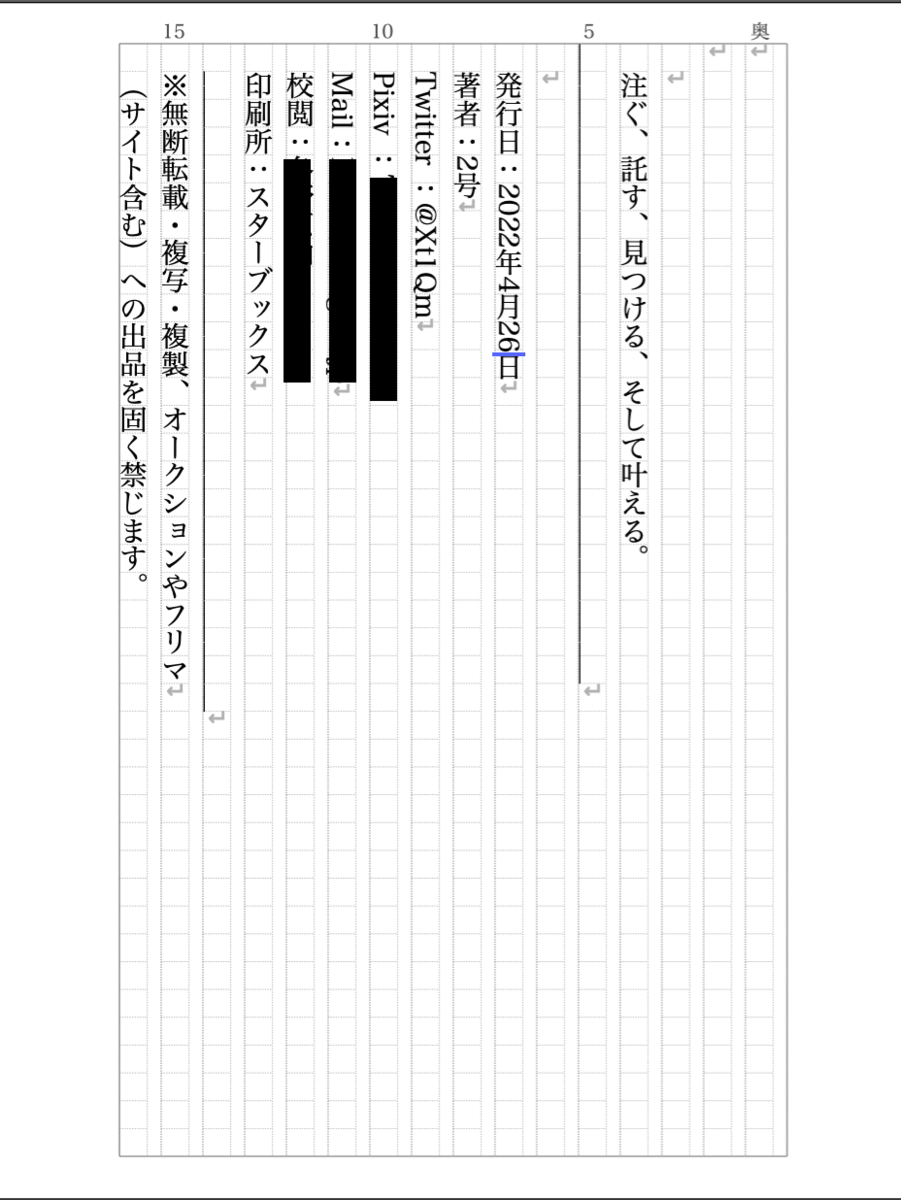
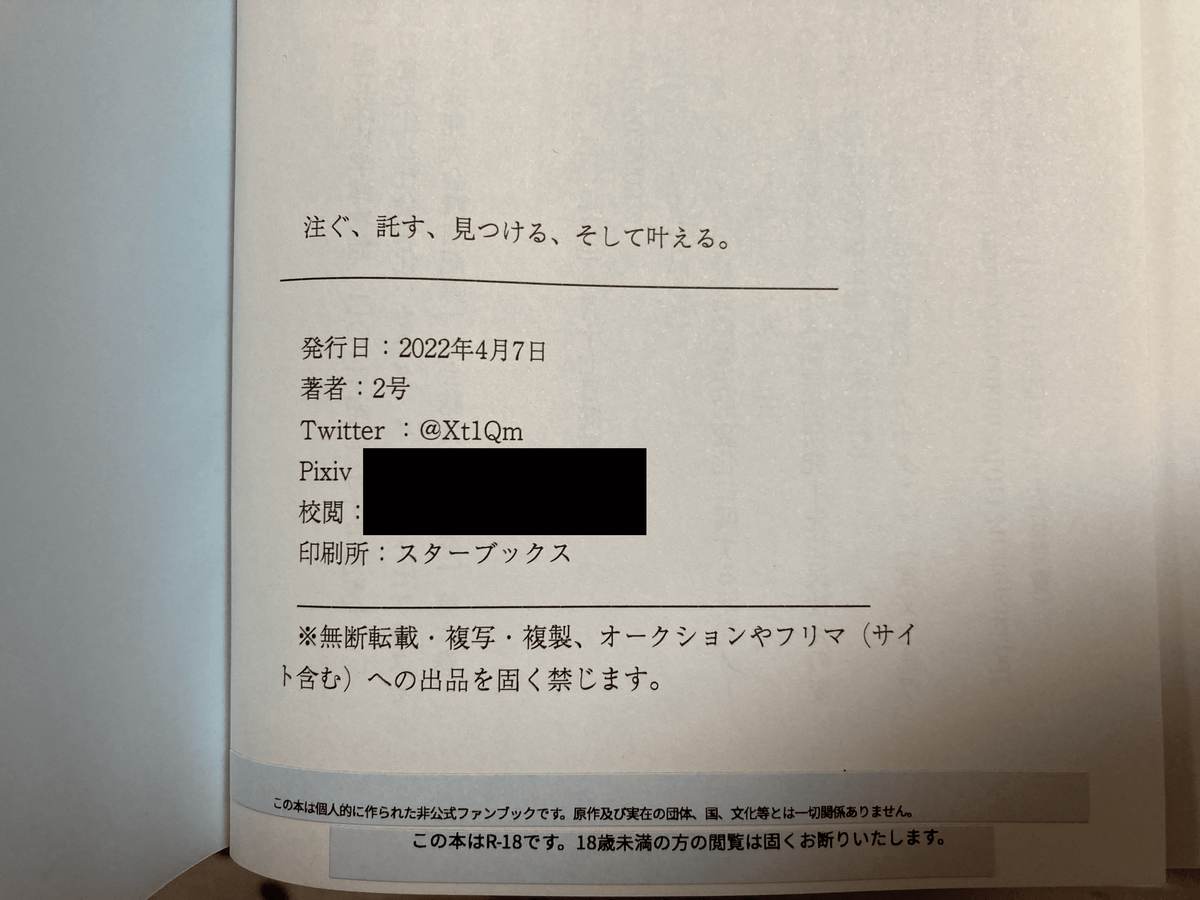
もう本当に恥かしい。縦式で作成した奥付自体は普通にシンプルでよかったのですが、普通に不注意から修正シールを貼ることになってしまいました。今度は二次創作同人小説の注意書き文言はちゃんとまとまっているので、一気に作成します。あと良くみたら傍線みたいなやつも1マスずれてるんですよね、、、、、ハア、、。この有様でフォントのフチが云々細かいとこに言及しているのめちゃくちゃ恥かしい。
ただこういうのは時間さえあれば何度も見なおして防げることでもあるので、本当に時間に余裕を持って確認を挟むのがいいです。あといろいろ手をつけないこと。修正シールは本当に厳しい、もう絶対にいやです。(どうしてこんな有様になったのかを知りたい人はこれの「やらかし1」を見てください)(普通に原稿に飽きて奥付から雰囲気で作ったら発生した事故です)
おわりに
初めてでも私よりうまく作れている人はいるし、失敗図鑑みたいになってるのをあえて見る必要はあるのか謎ですが、自分が同じ過ちを繰り返さないための戒めです。
ちなみに今は自由度が高いインデザインでも原稿が作れるようになりたくて勉強中ですが、直感的で操作が単純かつ明快なので初めてなら縦式がもってこいだなと感じました。あと、ひとつのファイルで扉と目次と本文と奥付の全部を一気に作るのもいいですが、私はこまめにプレビューをかけてページ構成を確認・修正したかったので本文と奥付と目次と、のようにそれぞれ項目ごとにファイルを作成していました。ここは自分にあったやりかたが一番だと思います。また印刷所によって原稿ファイルの作り方が異なることが考えられ、一概には言えないのですが私が依頼したスターブックスさんは本文のページ数とファイル名につけたページ数が一致していれば大丈夫だったので分割で作成しました。
説明が難しいので実際に入稿したZip ファイルの中身のスクショを上げておきます。
001が1ページ、最後の201は202が正しいです。(印刷所から確認の連絡がきた、すみません)
001-008が扉・目次・タイトルページなど
009-199が本文(あとがき含む)
200-201が参考文献
201(202)が奥付

これだけ書きましたが、一番肝要なのはもうとにかく計画的にはやめに原稿を書き上げることです。でもこれが一番難しい。。。校正、もっと難しい、というか原稿をやっていると、まだ時間ある、まだいける、もう全ての自分の文がおかしい、時間ない、全部変に見える、何もかもが間違っている、迫る締切、書けない、こんなものこんなもの!!みたいになる瞬間が毎秒あって気がどうにかなりそうになります。そういうときはひとりでもくりをやったり、フォロワーさんのもくりに参加したりTwitterで暴れては励ましてもらったりしていました。
ちなみにこのブログでここ、何を言っているのかさっぱりわからねえ、、みたいなのがあったら当該箇所を指定して質問していただければ頑張って答えます。わかりにくくてすみません。
次回は、「締切3日前に生まれてはじめてIllustratorをダウンロードした!!!今からカバーと表紙を自作します!!でも操作方法が1ミリもわからない」です。よろしくお願いします。